Wie überprüft man, ob ein Zellenwert mit einer Liste in Excel übereinstimmt?
Dieser Artikel beschreibt, wie man überprüft, ob ein Zellenwert mit einer Liste in Excel übereinstimmt oder in der Liste vorhanden ist. Bitte folgen Sie den nachstehenden Schritten.
Überprüfen Sie, ob ein Zellenwert mit einer Formel übereinstimmt
Überprüfen Sie ganz einfach, ob ein Zellenwert mit Kutools für Excel mit einer Liste übereinstimmt
Überprüfen Sie, ob ein Zellenwert mit einer Formel übereinstimmt
Sie können die folgende Formel verwenden, um zu überprüfen, ob ein bestimmter Zellenwert mit einer Liste in Excel übereinstimmt oder nicht.
1. Wählen Sie eine leere Zelle aus, geben Sie die Formel =IF(ISNUMBER(MATCH(C2,A2:A7,0)),1,0) in die Formel-Leiste ein und drücken Sie dann die Eingabetaste. Siehe Screenshot:

Hinweis: In der Formel enthält C2 den gegebenen Wert, den Sie überprüfen möchten, und A2:A7 ist der Listenbereich. Sie können diese Werte bei Bedarf ändern.
Wenn es einen übereinstimmenden Wert in der Liste basierend auf dem gegebenen Wert gibt, sehen Sie eine Zahl 1 in der ausgewählten Zelle; wenn nicht, wird eine Zahl 0 angezeigt.
Überprüfen Sie, ob ein Zellenwert mit Kutools für Excel mit einer Liste übereinstimmt
Darüber hinaus kann das Hilfsprogramm Bestimmte Zellen auswählen von Kutools für Excel Ihnen helfen, zu überprüfen, ob ein Zellenwert mit einer Liste in Excel übereinstimmt.
Bevor Sie Kutools für Excel anwenden, laden Sie es bitte zunächst herunter und installieren es.
1. Wählen Sie die Liste aus, in der Sie einen bestimmten Wert überprüfen müssen, und klicken Sie dann auf Kutools > Auswählen > Bestimmte Zellen auswählen. Siehe Screenshot:

2. Wählen Sie im Dialogfeld Bestimmte Zellen auswählen die Option Zelle im Abschnitt Auswahltyp aus, und wählen Sie Gleich aus der Dropdown-Liste Typ angeben aus, geben Sie den bestimmten Wert in das nächste Textfeld ein und klicken Sie auf die Schaltfläche OK.
Wenn es einen übereinstimmenden Wert in der angegebenen Liste gibt, erhalten Sie ein Dialogfeld wie folgt. Klicken Sie bitte auf die Schaltfläche OK, um es zu schließen.

Wenn es keinen übereinstimmenden Wert in der angegebenen Liste gibt, erhalten Sie die folgende Meldungsbox, wie im nachstehenden Screenshot dargestellt.
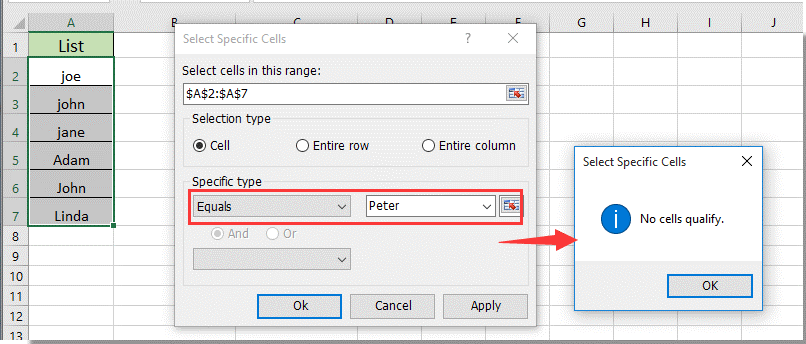
Wenn Sie eine kostenlose Testversion (30-Tag) dieses Hilfsprogramms nutzen möchten, klicken Sie bitte hier, um es herunterzuladen, und gehen Sie dann zur Anwendung der Berechnung gemäß den oben genannten Schritten.
Verwandte Artikel:
- Wie zählt man Zellen, die entweder X oder Y in Excel entsprechen?
- Wie findet man einen übereinstimmenden Wert durch nach oben Suchen in Excel?
- Wie gleicht man Datumsangaben nur nach Monat und Jahr in Excel ab?
- Wie sortiert man eine Spalte so, dass sie mit dem Wert in einer anderen Spalte in Excel übereinstimmt?
Die besten Produktivitätstools für das Büro
Stärken Sie Ihre Excel-Fähigkeiten mit Kutools für Excel und genießen Sie Effizienz wie nie zuvor. Kutools für Excel bietet mehr als300 erweiterte Funktionen, um die Produktivität zu steigern und Zeit zu sparen. Klicken Sie hier, um die Funktion zu erhalten, die Sie am meisten benötigen...
Office Tab bringt die Tab-Oberfläche in Office und macht Ihre Arbeit wesentlich einfacher
- Aktivieren Sie die Tabulator-Bearbeitung und das Lesen in Word, Excel, PowerPoint, Publisher, Access, Visio und Project.
- Öffnen und erstellen Sie mehrere Dokumente in neuen Tabs innerhalb desselben Fensters, statt in neuen Einzelfenstern.
- Steigert Ihre Produktivität um50 % und reduziert hunderte Mausklicks täglich!
Alle Kutools-Add-Ins. Ein Installationspaket
Das Kutools for Office-Paket bündelt Add-Ins für Excel, Word, Outlook & PowerPoint sowie Office Tab Pro und ist ideal für Teams, die mit mehreren Office-Anwendungen arbeiten.
- All-in-One-Paket — Add-Ins für Excel, Word, Outlook & PowerPoint + Office Tab Pro
- Ein Installationspaket, eine Lizenz — in wenigen Minuten einsatzbereit (MSI-kompatibel)
- Besser gemeinsam — optimierte Produktivität in allen Office-Anwendungen
- 30 Tage kostenlos testen — keine Registrierung, keine Kreditkarte erforderlich
- Bestes Preis-Leistungs-Verhältnis — günstiger als Einzelkauf der Add-Ins